Windows 10 ir beidzot šeit, un tā ir labākā operētājsistēmas versija, ko mēs esam redzējuši. Vēl labāk, tas ir bezmaksas atjauninājums, ja jums jau ir Windows 7 vai jaunāka versija.
Jaunā operētājsistēma ir pieejama kā atjauninājums, sākot no 29. jūlija, un mēs iesakām jaunināt. Ja esat gatavs nodot savu Windows 8 vai 7 ierīci līdz jaunākajai Microsoft OS versijai, ir dažas lietas, kas jums būs jādara, lai jauninājums būtu pēc iespējas nesāpīgāks. Es esmu izklāstījis galvenos soļus, kas jāievēro tālāk.
1. darbība. Pārliecinieties, vai jūsu dators ir piemērots operētājsistēmai Windows 10
- Windows 10 ir bezmaksas ikvienam, kas izmanto jaunāko Windows 7, Windows 8 un Windows 8.1 versiju savā klēpjdatorā, galddatorā vai planšetdatorā.
- Jūs varat noskaidrot, kura versija ir jūsu datorā, dodoties uz Microsoft vietni.
- Jums jābūt sava datora administratoram, kas nozīmē, ka jums pieder dators un pats to iestatāt. Ļoti iespējams, ka jūs nevarēsiet atjaunināt darba datorus, kurus pārvalda IT nodaļa.

", " modalTemplate ":" {{content}} ", " setContentOnInit ": false} '>
2. solis: dublējiet datoru
Lai aizsargātu visus jūsu datorā esošos failus, es ļoti ieteiktu dublēt datoru, tikai tad, ja jaunināšanas procesa laikā kaut kas noiet greizi. Lai iegūtu detalizētu procesu par to, kā to izdarīt, skatiet CNET rokasgrāmatu par datora sagatavošanu operētājsistēmai Windows 10.
3. darbība: atjauniniet savu pašreizējo Windows versiju
Jums būs jāinstalē visi jūsu pašreizējās Windows versijas atjauninājumi. Ja esat iestatījis automātiskos atjauninājumus, jums jābūt visiem iestatītiem, bet vispirms divreiz pārbaudiet.
- Operētājsistēmā Windows 7 dodieties uz Sākt, Vadības panelis, Sistēma un drošība un Windows atjaunināšana .
- Operētājsistēmā Windows 8 un 8.1 dodieties uz Start, PC Settings, Update and recovery un Windows Update .
- Visās Windows versijās jūsu dators būs pieejams, ja būs pieejami atjauninājumi, un jūs varat to lejupielādēt un instalēt.
- Lai pabeigtu šo procesu, var būt nepieciešams vairākas reizes pārbaudīt un instalēt atjauninājumus.

", " modalTemplate ":" {{content}} ", " setContentOnInit ": false} '>
4. solis. Pagaidiet, līdz parādās Windows 10 uzvedne
Tiklīdz jūsu datoram ir jaunākie atjauninājumi, jums jāgaida, kamēr Windows darbvirsmas uzdevumjoslā parādīsies Windows ikona, ļaujot jums zināt, ka varat rezervēt sistēmu Windows 10. Izpildiet ekrānā redzamos norādījumus, lai ļautu Microsoft uzzināt, ka tāpat kā Windows 10 atjauninājums. Jūs varat ievadīt savu e-pasta adresi, lai apstiprinātu atjauninājumu, bet tas nav nepieciešams.
Kad esat pabeidzis rezervēšanas procesu, viss, kas jums jādara, ir sēdēt un gaidīt, kamēr Microsoft automātiski nosūtīs Windows 10 datoram, process var ilgt vairākas dienas vai nedēļas. Kad ir pienācis laiks instalēt atjauninājumu, jūs saņemsiet paziņojumu datorā.

", " modalTemplate ":" {{content}} ", " setContentOnInit ": false} '>
Tikai uzlaboti lietotāji: iegūstiet Windows 10 tieši no Microsoft
Ja esat pabeidzis visas iepriekš minētās darbības un nevēlaties gaidīt vēl vienu minūti, lai saņemtu Windows 10, ir veids, kā paātrināt lietas. Pārbaudiet CNET rokasgrāmatu, lai manuāli lejupielādētu un instalētu sistēmu Windows 10, lai pārietu uz līniju un sāktu tūlīt. Tomēr, izmantojiet šo procesu pēc saviem ieskatiem, jo tas var būt sarežģītāks, nekā vienkārši gaidīt, kad atjauninājums tiks saņemts.

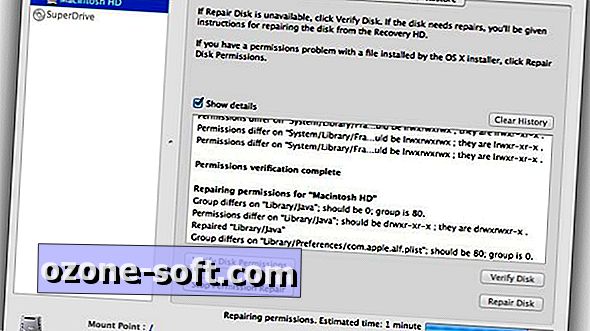











Atstājiet Savu Komentāru